Fjerne Yahoo Toolbar (Fjernelsesguide) - sep 2016 opdatering
Yahoo Toolbar fjernelsesguide
Hvad er Yahoo værktøjslinje?
Yahoo værktøjslinje – et søgeværktøj, der skal bruges med forsigtighed
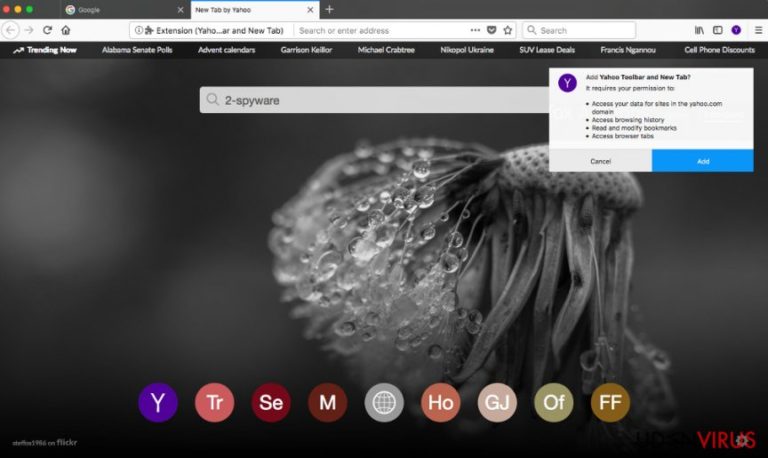
Yahoo værktøjslinje er IKKE en virus. Det er en browser-tilføjelse oprettet af det velkendte firma Yahoo. Det ser imidlertid ud til, at der er mange computerbrugere, der ikke kan lide at have Yahoo-værktøjslinjen på deres computere.
Lad os først og fremmest beskrive, hvad dette program er og hvad der er hovedformålet med det. Yahoo! Værktøjslinjen er en browser-tilføjelse, der fungerer som en browser-værktøjslinje med et sæt forskellige funktioner. Denne værktøjslinje kan bruges som et søgeværktøj, og er også et program, der giver hurtig adgang til mail, sport, finans, svar, nyheder og lignende kategorier på dets .com-websted.
Også ved hjælp af Yahoo værktøjslinje og New Tab kan du nå populære sider for sociale medier, som Twitter og Facebook. Alle disse knapper og genveje kan tilpasses, så du kan tilføje dine yndlingswebsteder eller fjerne nogle af dem.
Det største problem er, at der er mange, der ønsker at fjerne Yahoo-værktøjslinjen fra deres computere. Efter at have analyseret brugernes feedback på denne browser-tilføjelse, har vi opdaget, at mange computerbrugere har tilføjet den til Mozilla Firefox-browseren mod deres vilje på grund af bundling.
Derudover klager mange computerbrugere over, at denne værktøjslinje ikke fungerer som de ønsker, eller at de er ikke tilfredse med search.yahoo.com søgeresultater. Endelig kan du lade Yahoo værktøjslinje få adgang til din browserhistorik, ændre dine bogmærker, få adgang til browserfaner og endda dine data til forskellige websteder.
Hvis du er en af brugerne, der ikke er tilfreds med denne tilføjelse og dens evner, kan du starte Yahoo værktøjslinje-fjernelsen på din computer uden problemer. Som vi allerede har nævnt, er det en LEGITIM app, som du kan afinstallere ved hjælp af instruktionerne nedenfor.
VIGTIGT: Hvis du har installeret Yahoo-værktøjslinjen, kan du bemærke omdirigering af Yahoo. Hvis din webbrowser arbejder mærkeligt, eller hvis du ser irriterende popup-annoncer eller bannere, der vises på din computerskærm, kan det være, at du har installeret et potentielt uønsket program (alternativt kendt som en browser hijacker) på din computer, som du skal slette.
For at undgå at besøge helt andre websider, end du forventer, skal du scanne din computer ved hjælp af anti-spyware-software. Vores anbefalede værktøj er FortectIntego.
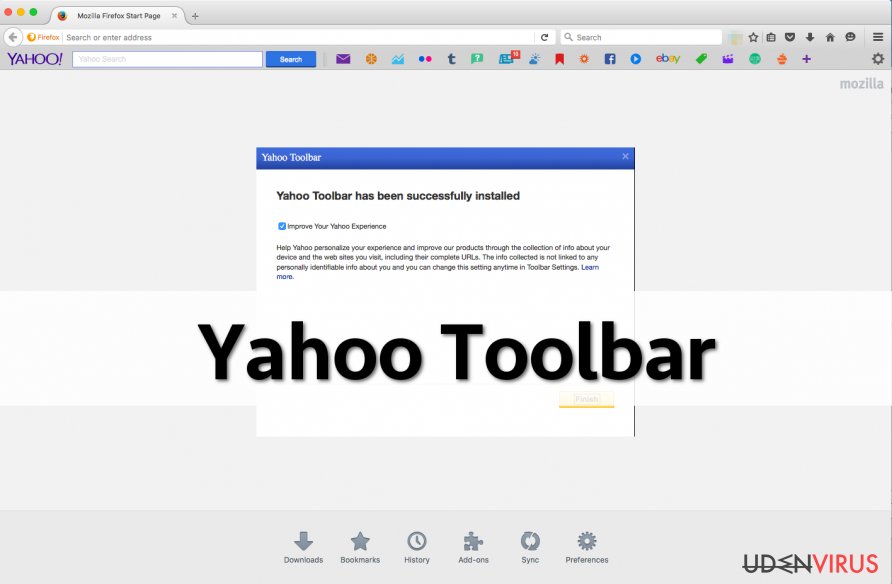
Distributionsmetoder
Hvis du vil forhindre uautoriseret installation af potentielt uønskede programmer og værktøjslinjer, skal du være meget forsigtig, mens du installerer freeware på din computer. Det er blevet bemærket, at dette program spredes i et bundter med GoPlayer, 7-Zip (komprimerer og kombinerer filer), Media Player af VideoBuzz (giver øjeblikkelig adgang til videoer), Yahoo! Messenger og lignende freeware.
Denne software distributionsteknologi kaldes bundling, fordi den bruges til at skjule valgfrie downloads i programmet, og hvis du ikke er opmærksom nok, mens du installerer det, kan du ende med en eller flere uønskede applikationer.
For at undgå at installere uønskede programmer på din pc eller tilføje uønskede browserudvidelser til din internetbrowser, foreslår vi, at du vælger en Brugerdefineret eller Avanceret installation, når du beslutter dig for at installere en app på din pc. Husk at alle programmer, selv de mest kendte, kan fyldes med valgfri software.
I mellemtiden vil avancerede og brugerdefinerede installationsindstillinger give en liste over valgfrie komponenter, og det eneste du skal gøre er at fjerne de dem, du ikke vil have. Vælg disse forslag for at undgå at installere uønskede programmer!
Måder at slippe af med Yahoo værktøjslinje på
Du kan slippe af med Yahoo-værktøjslinjen manuelt, fordi det ikke er en virus. For at afinstallere det korrekt skal du følge de fjernelsestrin, der er angivet under denne artikel. Når du udfører denne skal du dog følge alle dele af guiden i den nøjagtige rækkefølge. Desuden anbefaler vi også at fjerne alle programmer og tilføjelser, der er relateret til Yahoo. Dette vil garantere en fuldstændig fjernelse af Yahoo værktøjslinjen og forhindre dens genopdukken.
Hvis du har mistanke om, at din computer også er inficeret med potentielt uønskede programmer (PUP'er), anbefaler vi, at du scanner din computer med anti-spyware-software og dobbelttjekker hele systemet. Hvis du vælger klogt, hjælper programmet dig med at fjerne Yahoo-værktøjslinjen med kun ét klik. Glem ikke at være forsigtig, når du installerer software på din computer og justér installationsindstillingerne korrekt, for at undgå at installere uønskede programmer.
Du kan fjerne virus skade med hjælp af FortectIntego. SpyHunter 5Combo Cleaner og Malwarebytes er anbefalede til at finde potentielt uønskede programmer, og viruser med alle deres filer og registrer oplysninger, der er relaterede til dem.
Manuel Yahoo Toolbar fjernelsesguide
Fjern Yahoo Toolbar fra Windows systemer
Hvis du vil afinstallere Yahoo-værktøjslinjen fra Windows, skal du kontrollere alle dine nyligt installerede programmer og afinstallere dem, der er relateret til Yahoo-firmaet.
-
Klik på Start → Control Panel → Programs and Features (hvis du er Windows XP bruger, klik på Add/Remove Programs).

-
Hvis du er Windows 10 / Windows 8 bruger, så højreklik i det nederste venstre hjørne af skærmen. Når Quick Access Menu kommer frem, vælg Control Panel og Uninstall a Program.

-
Afinstallér Yahoo Toolbar og relaterede programmer
Se her efter Yahoo Toolbar eller ethvert andet nyligt installeret mistænkeligt program -
Afinstallér dem og klik på OK for at gemme disse ændringer

Fjern Yahoo Toolbar fra Mac OS X systemet
-
Hvis du bruger OS X, klik på Go knappen i øverste venstre hjørne af skærmen, og vælg Applications.

-
Vent indtil du ser Applications mappen og se efter Yahoo Toolbar eller et andet mistænkeligt program på den. Højreklik nu på hver af disse poster, og vælg Move to Trash.

Fjern Yahoo Toolbar fra Microsoft Edge
F
Nulstil Microsoft Edge indstillinger (Metode 1):
- Start Microsoft Edge app'en og klik på More (tre prikker i øverste højre hjørne af skærmen).
- Klik på Settings for at åbne flere muligheder.
-
Når Settings vinduet dukker op, skal du klikke på Choose what to clear knappen under Clear browsing data muligheden.

-
Her skal du vælge alt du vil fjerne, og klikke på Clear.

-
Nu skal du højreklikke på Start knappen (Windows-logoet). Her skal du vælge Task Manager.

- Når du er i Processes fanen, så søg efter Microsoft Edge.
-
Højreklik på den og vælg Go to details muligheden. Hvis du ikke kan se Go to details, skal du klikke på More details og gentag forrige trin.


-
Når Details fanen kommer op, skal du finde alle poster med Microsoft Edge navnet i dem. Højreklik på hver af dem, og vælg End Task for at afslutte disse poster.

Nulstilling af Microsoft Edge browser (Metode 2):
Hvis metode 1 ikke har hjulpet dig, skal du bruge den avancerede Edge reset metode.
- Bemærk: du har brug for at sikkerhedskopiere dine data, før du benytter denne metode.
- Find denne mappe på din computer:
C:\Users\%username%\AppData\Local\Packages\Microsoft.MicrosoftEdge_8wekyb3d8bbwe. -
Vælg hver post, der er gemt i den, og højreklik med musen. Derefter Delete muligheden.

- Klik på Start knappen (Windows-logoet) og skriv window power i Search my stuff linjen.
-
Højreklik på Windows PowerShell posten og vælg Run as administrator.

- Når Administrator: Windows PowerShell vinduet dukker op, skal du indsætte denne kommandolinje efter PS C:\WINDOWS\system32> og trykke på Enter:
Get-AppXPackage -AllUsers -Name Microsoft.MicrosoftEdge | Foreach {Add-AppxPackage -DisableDevelopmentMode -Register $($_.InstallLocation)\AppXManifest.xml -Verbose}
Når disse trin er færdige, skal Yahoo Toolbar fjernes fra din Microsoft Edge browser.
Fjern Yahoo Toolbar fra Mozilla Firefox (FF)
Hvis du vil fjerne Yahoo værktøjslinje fra Firefox, skal du bruge følgende vejledning. Sørg for, at du omhyggeligt kontrollerer alle browser-tilføjelser, der blev installeret samme dag og fjern dem, der ser mistænkelige ud.
-
Fjern farlige udvidelser
Åbn Mozilla Firefox, klik på menu ikonet (øverste højre hjørne) og vælg Add-ons → Extensions.
-
Vælg her Yahoo Toolbar og andre tvivlsomme plugins Klik på Remove for at slette disse poster

-
Nulstil Mozilla Firefox
Klik på Firefox menuen øverst til venstre, og klik på spørgsmålstegnet. Her skal du vælge Troubleshooting Information.
-
Nu vil du se Reset Firefox to its default state beskeden med Reset Firefox knappen. Klik på denne knap flere gange og afslut Yahoo Toolbar fjernelse.

Fjern Yahoo Toolbar fra Google Chrome
-
Slet ondsindede plugins
Åbn Google Chrome, klik på menu ikonet (øverste højre hjørne) og vælg Tools → Extensions.
-
Vælg her Yahoo Toolbar og andre ondsindede plugins, og vælg papirkurven for at slette disse poster.

-
Klik på menuen igen og vælg Settings → Manage Search engines under Search sektionen.

-
Når du er i Search Engines..., fjern da ondsindede søgesider. Du bør kun efterlade Google eller dit foretrukne domænenavn.

-
Nulstil Google Chrome
Klik på menuen øverst til højre af din Google Chrome og vælg Settings. -
Scroll ned til slutningen af siden og klik på Reset browser settings.

-
Klik på Reset for at bekræfte denne handling og fuldføre Yahoo Toolbar fjernelse.

Fjern Yahoo Toolbar fra Safari
-
Fjern farlige udvidelser
Åbn Safari webbrowseren og klik på Safari i menuen i det øverste venstre hjørne af skærmen. Når du har gjort dette, vælg Preferences.
-
Vælg her Extensions og se efter Yahoo Toolbar eller andre mistænkelige poster. Klik på Uninstall knappen, for at fjerne hver af dem.

-
Nulstil Safari
Åbn Safari browseren og klik på Safari i menusektionen i det øverste venstre hjørne af skærmen. Vælg her Reset Safari....
-
Nu vil du se et detaljeret dialogvindue, fyldt med nulstillingsmuligheder. Alle disse muligheder er sædvandligvis markeret, men du kan specificere, hvilken en af dem du ønsker at nulstille. Klik på Reset knappen for at færdiggøre Yahoo Toolbar fjernelsesproces.

Efter afinstallation af dette potentielt uønskede program, og efter at have ordnet hver af dine webbrowsere, anbefaler vi dig at scanne dit pc-system med et velrenommeret anti-spyware program. Dette vil hjælpe dig med at slippe af med Yahoo Toolbar spor i registreringsdatabasen, og vil også identificere relaterede parasitter eller mulige malware infektioner på din computer. Til dette kan du benytte vores top-rated malware remover: FortectIntego, Malwarebytes eller Malwarebytes.




























